Cómo reparar el error OxC0000374 de Windows 10
Guía De Resolución De Problemas / / August 05, 2021
Cuando intenta instalar los controladores de audio necesarios para la tarjeta de sonido RealTek en su sistema, puede encontrar un código de error OxC0000374 en Windows 10. Ahora, en circunstancias normales, debería ver este error, pero a veces el software tiene algunos problemas. Ahora, si también enfrenta problemas de software, la solución es sencilla. Todo lo que necesita hacer es ejecutar algunas instalaciones y su problema se solucionará.
Pero el problema es que este error no se soluciona solo con fallas de software. Incluso los sistemas que tienen una tarjeta de sonido defectuosa mostrarán este error. Y si tiene una tarjeta de sonido defectuosa, la única solución posible es reemplazar la tarjeta de sonido por completo. Una solución de software no puede arreglar una falla de hardware como esa. Así que vaya a la ventana del Administrador de dispositivos y busque un dispositivo desconocido que tenga un signo de exclamación o un signo de interrogación amarillo. Si no lo tiene, siga adelante y pruebe las correcciones de software que se mencionan a continuación una por una. Pero si encuentra un nombre de dispositivo desconocido con una marca, es posible que deba cambiar el hardware por completo. Por lo tanto, este artículo es una guía para quienes experimentan este "Fallo de instalación del controlador de audio Realtek HD, Error OxC0000374". El motivo de este error es más de uno, por lo que hemos incluido todas las posibles soluciones. Sin lugar a dudas, uno de ellos funcionará para ti.
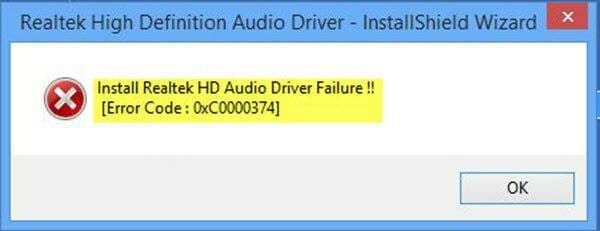
Tabla de contenido
-
1 ¿Cómo reparar el error OxC0000374 en Windows 10?
- 1.1 Vuelva a instalar el controlador:
- 1.2 Actualice el controlador usando el Administrador de dispositivos:
- 1.3 Utilice la opción Agregar hardware heredado en el Administrador de dispositivos:
- 1.4 Deshabilite el controlador de bus UAA de Microsoft:
- 1.5 Actualice los controladores utilizando el catálogo de Microsoft Update:
¿Cómo reparar el error OxC0000374 en Windows 10?
Ahora, si se trata de un problema técnico del software, hay algunas cosas que puede probar. Empezaremos por la solución más básica.
Vuelva a instalar el controlador:
Esta es la solución fundamental para casi todo tipo de problemas de software, ya que la mayoría de los errores de software están relacionados con configuraciones defectuosas.
- Mantenga presionada la tecla de Windows + I y luego haga clic en la pestaña Aplicaciones.
- Aquí, en el siguiente, busque el controlador Realtek HD Audio y luego haga clic en desinstalar.
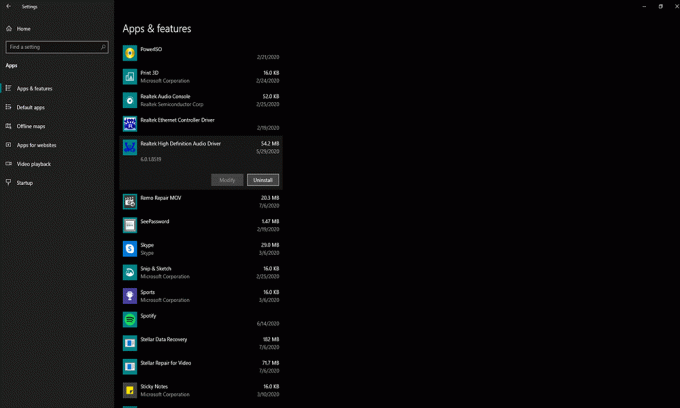
- Descargue los controladores Realtek directamente desde el sitio web del fabricante de su computadora portátil e instálelos en su sistema.
- Ahora reinicie su sistema y verifique si el problema está resuelto o no.
Actualice el controlador usando el Administrador de dispositivos:
A veces, los controladores obsoletos pueden ser la causa principal de todos sus problemas. En ese caso, puede intentar realizar una actualización del controlador manualmente desde la ventana del administrador de dispositivos.
- Mantenga presionada la tecla de Windows + X y abra el menú de usuario avanzado.
- Elija la opción Administrador de dispositivos de la lista.
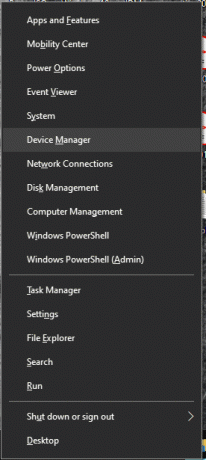
- Ahora se abrirá la ventana del administrador de dispositivos. Aquí, busque la pestaña "controladores de sonido, video y juegos" y ábrala.
- Debajo de esa pestaña, haga clic derecho en "Realtek High Definition Audio" y elija la opción "Actualizar software del controlador".
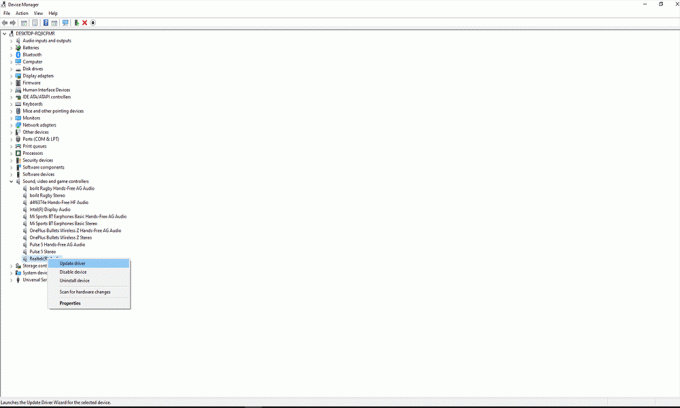
- Siga las instrucciones en pantalla y su computadora buscará automáticamente un archivo de actualización en línea. Si encuentra uno, se lo hará saber y luego podrá instalarlo.
- Si, durante el proceso, aparece una solicitud de administrador, permítala. Una vez realizada la instalación, reinicia tu PC.
Ahora verifique si después de la actualización el problema se resuelve o no. Si, por alguna razón, sigue viendo el error, intente la siguiente solución que se menciona a continuación.
Utilice la opción Agregar hardware heredado en el Administrador de dispositivos:
Si, por alguna razón, ni siquiera ve la pestaña "controladores de sonido, video y juegos" en el administrador de dispositivos, entonces tendrá que usar la opción Agregar hardware heredado. Para hacer eso,
- Abra el administrador de dispositivos y haga clic en el botón Acción en la parte superior de este botón.
- Luego haga clic en la opción Agregar hardware heredado aquí.

- Luego, siga las instrucciones en pantalla para completar la instalación.
Después de la instalación, debería ver la pestaña "controladores de sonido, video y juegos" en el administrador de dispositivos, y luego puede realizar la actualización manual sin problemas.
Deshabilite el controlador de bus UAA de Microsoft:
A veces, los controladores UAA pueden ser la causa principal del problema con el error OxC0000374. Por lo tanto, puede intentar desinstalar los controladores UAA de su sistema y luego verificar si el problema está resuelto o no. Para eliminar estos controladores UAA,
- Mantenga presionada la tecla de Windows + I y luego haga clic en la pestaña Aplicaciones.
- Aquí, en el siguiente, busque el controlador Realtek HD Audio y luego haga clic en desinstalar.
- Mantenga presionada la tecla de Windows + X y abra el menú de usuario avanzado.
- Elija la opción Administrador de dispositivos de la lista.
- Ahora se abrirá la ventana del administrador de dispositivos. Aquí, busque la pestaña "controladores de sonido, video y juegos" y ábrala.
- Ahora busque la opción "Microsoft UAA Bus Driver" y luego haga clic con el botón derecho en ella. Luego elija la opción para deshabilitar.
- Luego, nuevamente haga clic derecho sobre él y elija la opción "Desinstalar".
- Ahora haga doble clic en "Controladores de audio heredados" y elija la opción "Propiedades".
- Elija un dispositivo de sonido de la lista y luego elimínelo.
- Reinicie todo su sistema después de eso.
- Luego, instale el archivo de configuración del controlador nuevamente y verifique si el problema está resuelto o no.
Si aún ve el error, pruebe la siguiente solución que se menciona a continuación.
Actualice los controladores utilizando el catálogo de Microsoft Update:
Si una actualización manual directamente desde el administrador de dispositivos no funciona, también puede intentar usar el catálogo de Microsoft Update para realizar una actualización.
- Mantenga presionada la tecla de Windows + X y abra el menú de usuario avanzado.
- Elija la opción Administrador de dispositivos de la lista.
- Entonces ve a esto enlace y busque "Realtek Audio Device Windows 10."
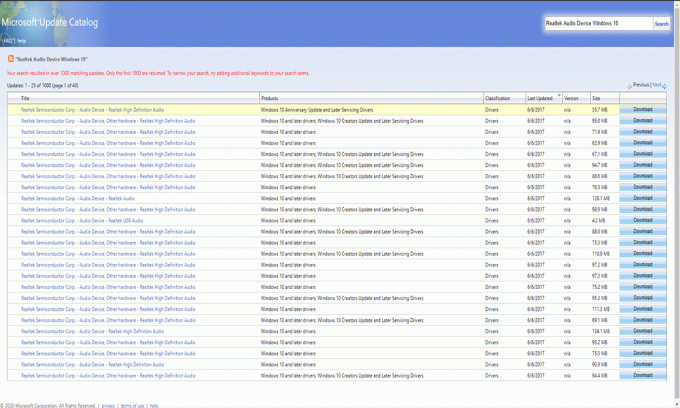
- Luego, en los resultados, haga clic en la última columna, y eso ordenará los archivos de configuración de acuerdo con la fecha. Significará que la última versión llegará a la cima.
- Ahora haga clic en descargar y luego guarde el archivo CAB en su PC.
- Descomprima ese archivo CAB en particular en su PC.
- Ahora vaya al administrador de dispositivos y busque la opción "Componentes de software". Aquí, debería ver algunas opciones de Realtek.
- Luego busque la pestaña "Controladores de sonido, video y juegos" y ábrala.
- Debajo de esa pestaña, haga clic derecho en "Realtek High Definition Audio" y elija la opción "Actualizar software del controlador".
- Luego elija la opción “Buscar software de controlador en mi computadora” para actualizar el controlador en lugar de utilizar el método en línea.
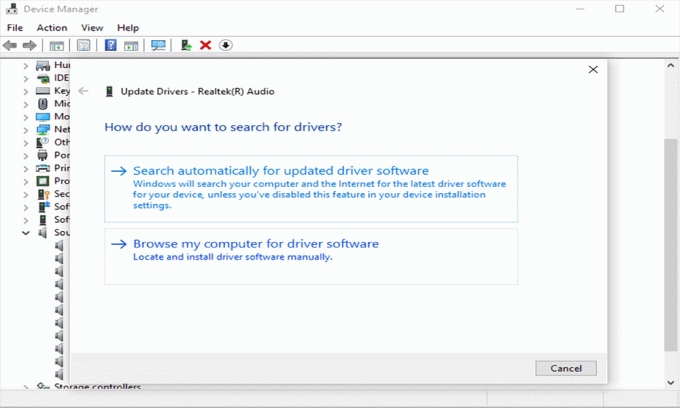
- Luego, seleccione el archivo CAB descomprimido ya guardado en su PC.
Ahora reinicie el sistema y su problema ya no debería estar ahí. Este es un error específico del controlador de audio que aparece en caso de una instalación defectuosa del controlador. Muy raramente, también podría ser un problema de hardware. Entonces, si ninguna de las correcciones mencionadas anteriormente funciona para usted, intente cambiar la tarjeta de sonido en su sistema por completo.
Si tiene alguna pregunta o consulta sobre esta guía sobre el error OxC0000374 en Windows 10, comente a continuación y nos comunicaremos con usted. Además, asegúrese de consultar nuestros otros artículos sobre consejos y trucos de iPhone,Consejos y trucos de Android, Consejos y trucos para PCy mucho más para obtener información más útil.
Un fanático del techno al que le encantan los nuevos dispositivos y siempre dispuesto a conocer los últimos juegos y todo lo que sucede en el mundo de la tecnología y sus alrededores. Tiene un gran interés en Android y dispositivos de transmisión.



![Cómo instalar LineageOS 17.1 para Galaxy Note 10, Note10 + y Note 10+ 5G [Exynos]](/f/2c5fe306a35e627f317e782a5a3e599c.jpg?width=288&height=384)